Beaucoup de gens choisissent de préserver leurs souvenirs en prenant des photos sur leur téléphone. Mais en réalité, ce sont les photos et les vidéos qui occupent le plus d'espace de stockage sur les iPhone et les iPad.
Si vous prenez régulièrement des photos et des vidéos avec votre iPhone ou iPad, vous remarquerez que votre appareil manque rapidement d'espace de stockage. De plus, il se peut que certaines photos ou vidéos ne vous conviennent pas ou ne soient pas visibles par d'autres.
Il est donc important de vérifier et de supprimer régulièrement les données photo et vidéo sur iPhone et iPad. Comment supprimer définitivement des photos d'un iPhone et d'un iPad ?
Comment supprimer définitivement des photos sur iPhone et iPad
Avoir trop de photos sur votre iPhone ou iPad ralentit votre appareil et consomme plus de mémoire. Si vous souhaitez supprimer définitivement des photos mais ne savez pas comment faire, suivez les étapes ci-dessous :
Étape 1 : Supprimer des photos de l’onglet Photos
Il s'agit d'une méthode courante pour supprimer des photos, mais il est important de noter que si vous supprimez uniquement des photos de la section Photos, elles ne peuvent pas être supprimées définitivement. Les photos supprimées seront alors enregistrées dans l'album « Supprimées récemment » pendant 30 jours à compter de la date de suppression, après quoi elles seront perdues.
Vous pouvez supprimer une photo en ouvrant l'application Photos sur votre appareil, en appuyant sur l'onglet « Galerie », puis sur l'onglet « Toutes les photos », puis en supprimant la photo. Pour supprimer une photo ou une vidéo, appuyez dessus, puis sur l'icône de la corbeille, puis sur « Supprimer la photo ».
Si vous souhaitez supprimer plusieurs photos et vidéos, cliquez sur « Sélectionner », puis sélectionnez les photos et vidéos dont vous avez besoin, cliquez sur l'icône de la corbeille et sélectionnez Supprimer.
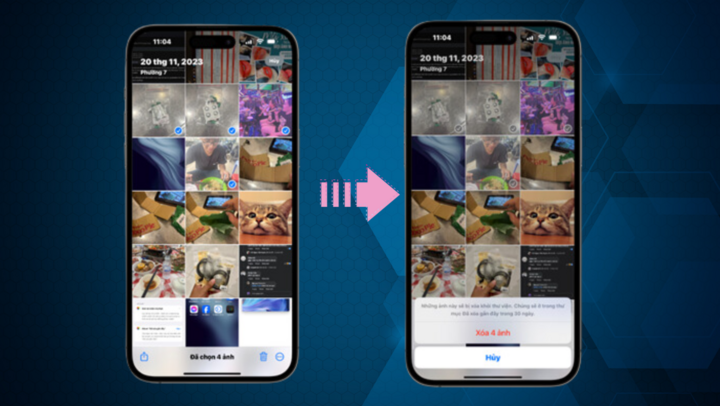
Comment supprimer définitivement des photos sur iPhone depuis l'onglet Photos
Étape 2 : Supprimer les photos de l’album récemment supprimé
L'album « Supprimés récemment » est le dossier qui stocke les photos supprimées au cours des 30 derniers jours. Par conséquent, si vous avez supprimé des photos dans l'onglet « Photos », mais pas dans l'album « Supprimés récemment », vous devez accéder à l'album « Supprimés récemment » pour supprimer les photos de la corbeille de l'iPhone.
Avec cette méthode de suppression des photos supprimées sur iPhone, même si quelqu'un consulte la corbeille de votre appareil, il ne les retrouvera pas. Même si vous souhaitez les restaurer, c'est difficile.
Ouvrez l'application Photos et appuyez sur l'onglet « Albums ». Trouvez l'album « Récemment supprimés » et appuyez dessus. Votre appareil vous demandera alors de saisir votre Face ID ou votre code d'accès pour accéder à cet album.
Une fois déverrouillées, les données photo de l'album « Supprimées récemment » apparaîtront. Pour supprimer ces données immédiatement, appuyez sur « Sélectionner », puis sur l'icône à trois points et enfin sur « Supprimer tout ».
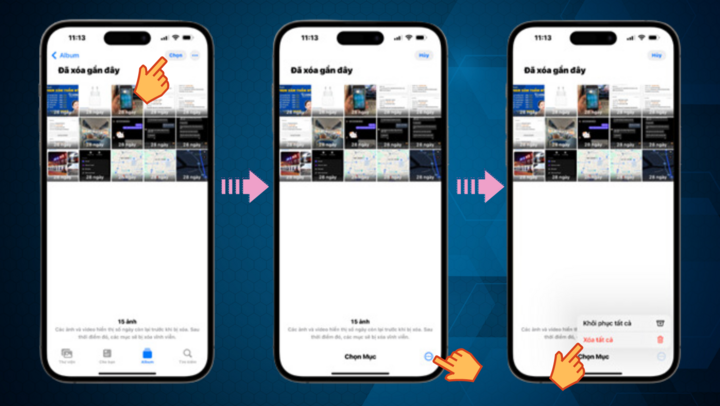
Supprimer les photos de la corbeille de l'iPhone
Étape 3 : Supprimer les photos de l’iPhone stockées dans la carte partagée
C'est également l'une des étapes simples les plus utilisées pour supprimer définitivement des photos sur iPhone et iPad. Sachez toutefois que si vous avez demandé la suppression de photos dans la section « Supprimées récemment », cela ne signifie pas nécessairement que ces photos ont été définitivement supprimées.
Sur l'appareil que vous utilisez, ces photos ont peut-être été supprimées définitivement, mais sur le stockage cloud iCloud ou l'onglet Partager, ces photos sont toujours sauvegardées.
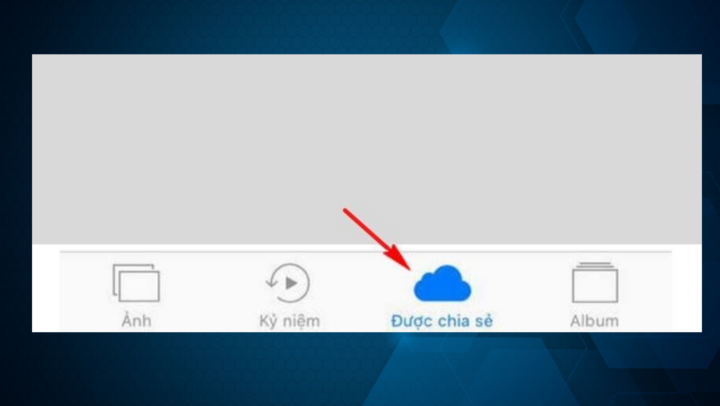
Supprimer les photos dans l'onglet « Partagé »
Étape 4 : Désactivez la fonction d’envoi automatique de photos vers iCloud
Voici l'une des étapes nécessaires pour supprimer définitivement des photos sur iPhone. Cette étape vous évitera de sauvegarder vos photos sur le cloud. Pour cela, suivez les instructions ci-dessous :
Accédez à Réglages > sélectionnez iCloud > sélectionnez Photos > désactivez toutes les fonctions pour envoyer des photos sur iCloud.
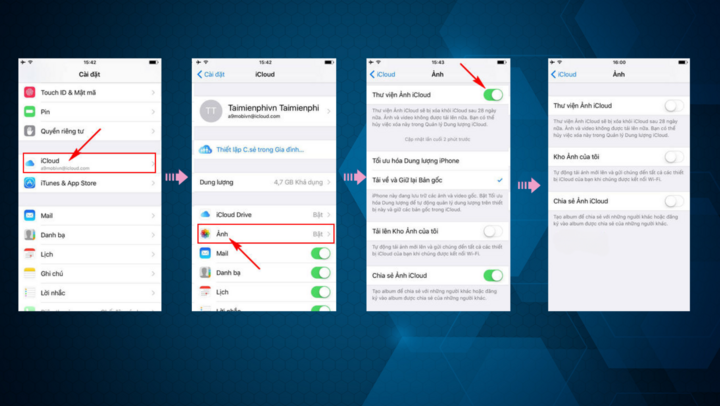
Comment supprimer des photos d'iCloud sur iPhone et iPad
Il est parfois judicieux de se débarrasser des photos en double ou de mauvaise qualité. Vous constaterez peut-être une amélioration des performances après avoir libéré de l'espace de stockage sur votre iPhone ou iPad.
Source



![[Photo] Le président de l'Assemblée nationale, Tran Thanh Man, accueille et s'entretient avec le président de l'Assemblée populaire nationale de Chine, Zhao Leji](https://vphoto.vietnam.vn/thumb/1200x675/vietnam/resource/IMAGE/2025/8/31/9fa5b4d3f67d450682c03d35cabba711)
![[Photo] Le secrétaire général To Lam reçoit le président de l'Assemblée populaire nationale de Chine, Zhao Leji](https://vphoto.vietnam.vn/thumb/1200x675/vietnam/resource/IMAGE/2025/8/31/5af9b8d4ba2143348afe1c7ce6b7fa04)
![[Photo] La première réunion du Comité de coopération entre l'Assemblée nationale du Vietnam et l'Assemblée populaire nationale de Chine](https://vphoto.vietnam.vn/thumb/1200x675/vietnam/resource/IMAGE/2025/8/31/f5ed4def2e8f48e1a69b31464d355e12)

![[Photo] Marcher ensemble dans le cœur du peuple](https://vphoto.vietnam.vn/thumb/1200x675/vietnam/resource/IMAGE/2025/8/31/8b778f9202e54a60919734e6f1d938c3)

































































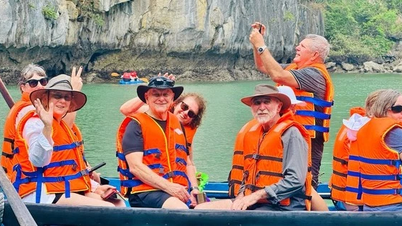


















Comment (0)